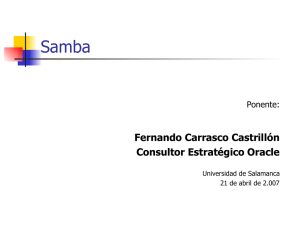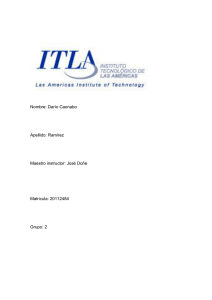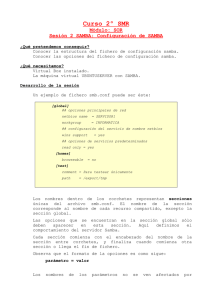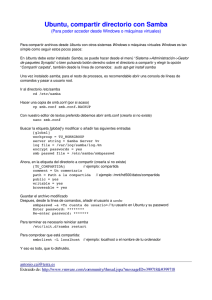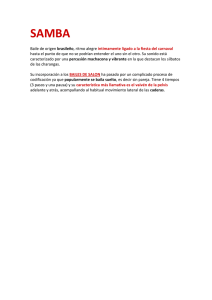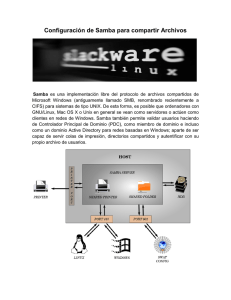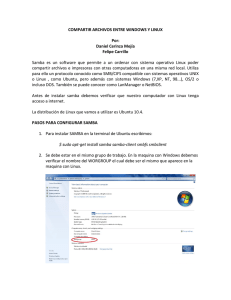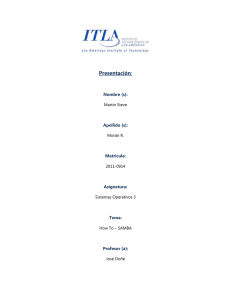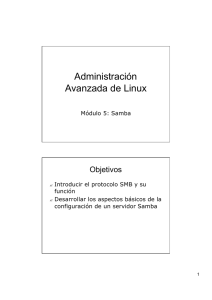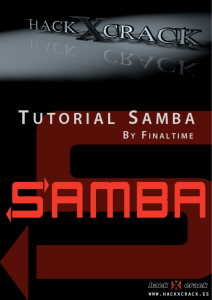Samba
Anuncio
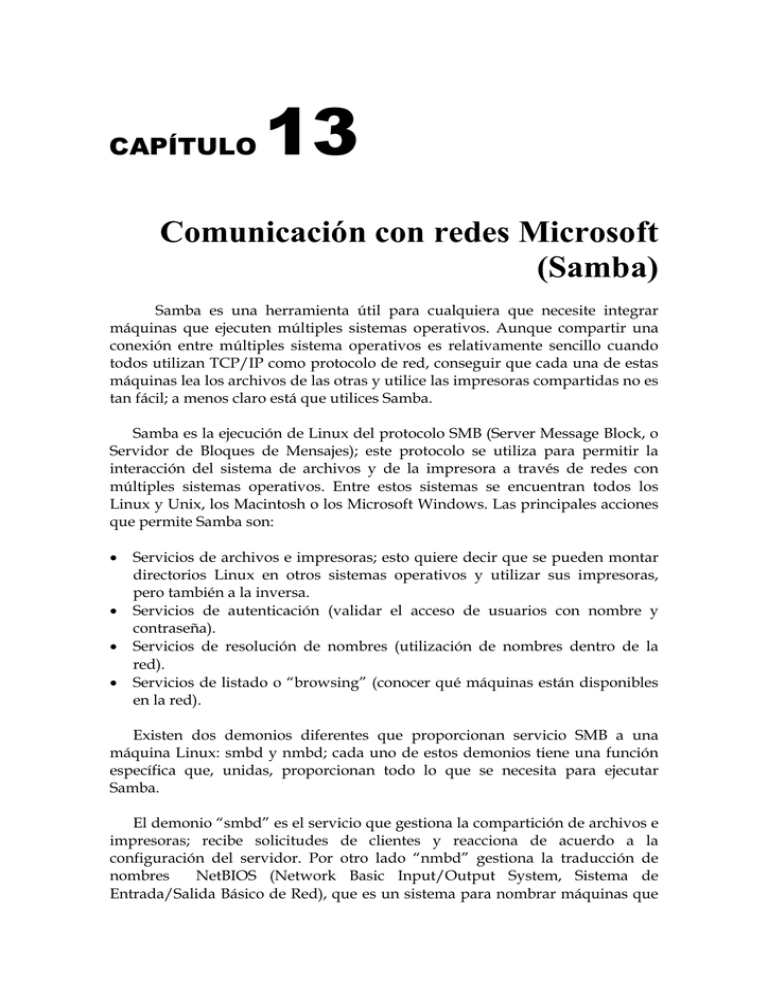
CAPÍTULO 13 Comunicación con redes Microsoft (Samba) Samba es una herramienta útil para cualquiera que necesite integrar máquinas que ejecuten múltiples sistemas operativos. Aunque compartir una conexión entre múltiples sistema operativos es relativamente sencillo cuando todos utilizan TCP/IP como protocolo de red, conseguir que cada una de estas máquinas lea los archivos de las otras y utilice las impresoras compartidas no es tan fácil; a menos claro está que utilices Samba. Samba es la ejecución de Linux del protocolo SMB (Server Message Block, o Servidor de Bloques de Mensajes); este protocolo se utiliza para permitir la interacción del sistema de archivos y de la impresora a través de redes con múltiples sistemas operativos. Entre estos sistemas se encuentran todos los Linux y Unix, los Macintosh o los Microsoft Windows. Las principales acciones que permite Samba son: • • • • Servicios de archivos e impresoras; esto quiere decir que se pueden montar directorios Linux en otros sistemas operativos y utilizar sus impresoras, pero también a la inversa. Servicios de autenticación (validar el acceso de usuarios con nombre y contraseña). Servicios de resolución de nombres (utilización de nombres dentro de la red). Servicios de listado o “browsing” (conocer qué máquinas están disponibles en la red). Existen dos demonios diferentes que proporcionan servicio SMB a una máquina Linux: smbd y nmbd; cada uno de estos demonios tiene una función específica que, unidas, proporcionan todo lo que se necesita para ejecutar Samba. El demonio “smbd” es el servicio que gestiona la compartición de archivos e impresoras; recibe solicitudes de clientes y reacciona de acuerdo a la configuración del servidor. Por otro lado “nmbd” gestiona la traducción de nombres NetBIOS (Network Basic Input/Output System, Sistema de Entrada/Salida Básico de Red), que es un sistema para nombrar máquinas que permite que éstas sean reconocidas mediante un nombre en lugar de tener que conocer en qué tipo de red se encuentra la máquina. Otro sistema que ofrece nmbd es el Servicio WINS (Windows Internet Name Service, o Servicio de Nombres de Internet de Windows), que puede considerarse como una especie de servidor de nombres para NetBIOS. Samba ya viene instalado en GuadaLinex; pero si lo reinstalas o actualizas de versión la instalación va a preguntarte si quieres ejecutar los demonios de forma independiente o desde inetd; sigue la recomendación y selecciona la ejecución como demonios independientes. También se nos pregunta si vamos a utilizar contraseñas cifradas, lo que es más que recomendable; además hay que tener en cuenta que los usuarios de Samba son distintos de los usuarios del sistema (aunque los nombres pueden coincidir); lo más inteligente es responder afirmativamente, lo que creará un archivo para almacenar los usuarios y contraseñas de Samba. Puedes ejecutar la aplicación de “Red” e introducir una descripción y un grupo de trabajo o dominio de la red. El servidor WINS no es necesario que lo actives, a no ser que tengas uno funcionando en tu red, claro está (si no estás seguro es que no lo necesitas). El directorio donde residen los archivos de configuración es /etc/Samba; en él se encuentran los tres archivos que configuran Samba; el principal es smb.conf. La configuración de este archivo es tediosa realizarla a mano, ya que a diferencia por ejemplo del httpd.conf de Apache el archivo está casi vacío, por lo que habría que introducir las diferentes opciones, en lugar de eliminar el carácter “#”. Para solventar este problema vamos a utilizar un programa gráfico llamado “swat”; para instalarlo puedes usar apt (apt-get install swat), que resolverá las dependencias de forma adecuada; la única ventana que nos muestra el programa de instalación es una advertencia de que el archivo smb.conf va a ser modificado y sobreescrito, para que realicemos una copia de seguridad del archivo con las modificaciones que tengamos ya hechos; tan sólo acepta. Este programa tiene una forma curiosa de ejecutarse, ya que funciona como si fuera un servicio dependiente de inetd; tras la instalación está desactivado, por lo que edita el archivo inetd.conf y elimina el “#<off>#” que hay en la última línea. Una vez hecho reinicia el demonio inetd y abre tu navegador de Internet favorito; “swat” se ejecuta como un servidor local en el puerto 901. Debes introducir el nombre de usuario “root” y su contraseña; la pantalla principal (“home”) muestra el menú disponible, y está visible en todo momento; el resto de la página muestra los enlaces a la documentación existente referente a los demonios, los archivos de configuración, utilidades de administración, herramientas clientes, utilidades de diagnóstico, ... aunque está en inglés, puede servirte como primera referencia ante una duda puntual. La primera sección es “globals”, y permite establecer las opciones generales de Samba; podemos elegir la configuración básica (recomendada) o la avanzada. Junto a cada opción aparece un enlace a una pequeña descripción de esa opción. Ya debes tener configuradas algunas, como “workgroup”, el nombre de NetBios y la descripción (“server string”). El grupo de trabajo se utiliza para permitir que Samba emule el funcionamiento de un servidor windows, permitiendo que los usuarios se autentifiquen con su nombre de usuario y contraseña. En las opciones de seguridad podemos elegir entre el nivel usuario (cada usuario debe validar su acceso mediante su login y password de Linux) que es el nivel seleccionado por defecto (y recomendado), y nivel compartido o “share” (para accesos sin contraseña); “guest account” es el nombre de usuario para accesos anónimos. El resto de opciones se usan raramente. La pantalla “Shares” contiene la página para gestionar los directorios compartidos.; para crear uno debes introducir un nombre para identificarlo y pulsar en “Create Share”, podrás configurar varios elementos; el primero y más importante es “path”, que es la ruta a compartir; pueden especificarse usuarios a los que se les permite el acceso (“valid users”) o se les deniega (“invalid users”). Una vez hechas las modificaciones oportunas debes pulsar “Commit Changes”. Puedes crear todos los directorios compartidos que quieras. El menú “Printer” contiene la página de gestión de impresoras compartidas; sus opciones son similares a la anterior; la variable “path” debe ponerse con el valor “/tmp”. “Wizard” es un asistente de configuración rápido, donde puede elegirse la forma de ejecutar los demonios, la utilización de WINS y si el directorio local del usuario es navegable o no. Una vez hechos los cambios, debes pulsar “Commit”. Con el botón “Status” se muestra el estado del servidor y permite manipular los demonios (activarlos, detenerlos o reiniciarlos); se muestran las conexiones activas, los elementos compartidos y los archivos abiertos. “View” muestra el fichero de configuración utilizado, mostrando las opciones más relevantes. “Password” permite cambiar la clave de acceso y dar de alta nuevos usuarios; estos valores se almacenarán en el archivo smbpasswd. Las opciones para los usuarios son, de izquierda a derecha: cambiar contraseña, añadir usuario, borrar usuario, deshabilitar usuario y habilitar usuario. La parte inferior permite modificar un usuario ya creado. Para poder utilizar recursos exportados con Samba debes utilizar el comando: “smbclient //nombre_máquina/recurso -U usuario”, siendo este último el nombre de un usuario Samba y no el login del sistema. Esta herramienta funciona igual que un cliente ftp, aunque puedes utilizar el explorador nautilus mediante la dirección “smb://nombre_máquina/recurso”; si no pones ningún recurso verás todos los disponibles. Se puede montar al estilo de “mount” un directorio compartido en red (ya sea de Linux o de Windows) mediante la orden “smbmount //nombre_máquina/directorio ruta_local -o nombre_usuario”. La conexión desde un sistema Windows se realiza como si fuera una máquina Windows más. Ejercicios 1) Crea un grupo de trabajo llamado “grupo_red”, y a tu máquina asígnale el nombre miLinux. 2) Crea un usuario de Samba llamado “alumno”, con la misma contraseña. 3) Comparte el directorio /var/cache/apt/archives con el nombre “red_apt”. 4) Si tienes una impresora conectada a tu Linux compártela con el nombre “red_impres” Soluciones 4) Tu archivo smbpasswd y smb.conf debe parecerse mucho a éste. Desde nautilus deberías ver: